 Bestand verleihen: Hierüber
können Sie einen Bestand direkt von der Bestandskarte aus verleihen.
Bestand verleihen: Hierüber
können Sie einen Bestand direkt von der Bestandskarte aus verleihen.Der Aufbau der Bestandskarte folgt der Standardgliederung von Bearbeitungsfenstern in Mamut Online Desktop. Die Karte ist in zwei Hauptbereiche unterteilt:
Das Menü enthält Links zu den anderen Bereichen in Mamut Online Desktop. Außerdem finden Sie eine Symbolleiste für häufig verwendete Aktionen im Bestandsregister, z. B. neue Bestände erstellen, vorhandene Bestände bearbeiten usw. Weitere Hinweise zu häufig verwendeten Symbolen finden Sie hier.
Darüber hinaus sind die folgenden Aktionen verfügbar:
 Bestand verleihen: Hierüber
können Sie einen Bestand direkt von der Bestandskarte aus verleihen.
Bestand verleihen: Hierüber
können Sie einen Bestand direkt von der Bestandskarte aus verleihen.
 Bestandsrückgabe: Hierüber
registrieren Sie die Rückgabe von verliehenen Beständen.
Bestandsrückgabe: Hierüber
registrieren Sie die Rückgabe von verliehenen Beständen.
 Exportieren: Hierüber können
Sie die Daten der Bestandskarte nach Microsoft® Excel® exportieren.
Exportieren: Hierüber können
Sie die Daten der Bestandskarte nach Microsoft® Excel® exportieren.
Der untere Teil der Karte enthält sechs Inhaltsbereiche: Hauptinformationen, Detailinformationen, Einkaufsdetails, Lieferantendetails, Verleihdetails und Verleihverlauf.

 Verwenden Sie die Pfeile rechts, um einen Inhaltsbereich zu erweitern
oder zu verbergen. Über die Funktionen Alle
verbergen und Alle
zeigen oben rechts können Sie mit einem einzigen Klick sämtliche
Inhaltsbereich erweitern oder verbergen.
Verwenden Sie die Pfeile rechts, um einen Inhaltsbereich zu erweitern
oder zu verbergen. Über die Funktionen Alle
verbergen und Alle
zeigen oben rechts können Sie mit einem einzigen Klick sämtliche
Inhaltsbereich erweitern oder verbergen.
 Hinweis: Sie können über Ihre individuellen
Benutzereinstellungen
festlegen, welche Gruppen und Felder auf der Bestandskarte angezeigt werden.
Die Beschreibung unten gilt im Wesentlichen für die Felder, die in der
Grundeinstellung angezeigt werden. Weitere Hinweise dazu finden Sie hier
Hinweis: Sie können über Ihre individuellen
Benutzereinstellungen
festlegen, welche Gruppen und Felder auf der Bestandskarte angezeigt werden.
Die Beschreibung unten gilt im Wesentlichen für die Felder, die in der
Grundeinstellung angezeigt werden. Weitere Hinweise dazu finden Sie hier
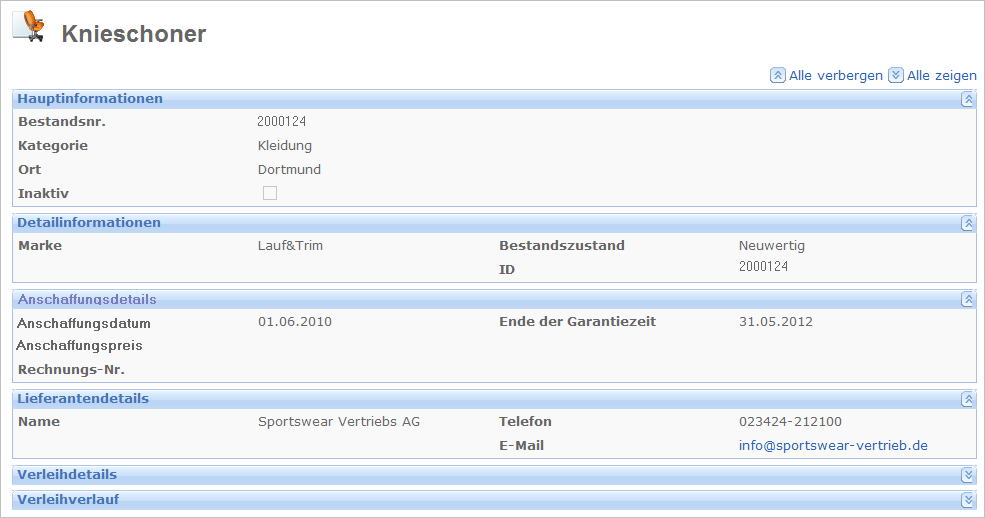
Hauptinformationen
Hier können Sie allgemeine Informationen zum Bestand hinterlegen, z. B. den Namen, die Kategorie, den Ort, eine Beschreibung oder auch Inhalte für die von Ihnen frei definierbaren benutzerdefinierten Felder.
Über die Benutzereinstellungen können Sie die Werte festlegen, die unter Ort und Kategorie ausgewählt werden können. Die benutzerdefinierten Felder werden über die Firmeneinstellungen festgelegt und gelten für alle Benutzer des Registers.
Partiturdetails
 Hinweis: Dieser Bereich wird nur angezeigt,
wenn Sie in den Firmeneinstellungen als Einrichtungsform Musikschule
gewählt haben.
Hinweis: Dieser Bereich wird nur angezeigt,
wenn Sie in den Firmeneinstellungen als Einrichtungsform Musikschule
gewählt haben.
Unter Partiturdetails können Sie Detailinformationen zu Partituren eintragen. Sie finden hier die Felder: Untertitel, Komponist, Bearbeitung, Stück-Nr., Sektion und Genre.
Detailinformationen
Hier finden Sie weitere Informationen zum Bestand, z. B. Marke, Hersteller und Größe. Sie können zusätzliche Informationen zum Bestandszustand erfassen, z. B. wenn der Bestand beschädigt ist. Und Sie können eine ID eintragen, wenn Ihre Einrichtung ein entsprechendes Kennzeichnungssystem verwendet.
Anschaffungsdetails
Hier können Sie Anschaffungsinformationen erfassen, z. B. das Anschaffungsdatum, das Ende der Garantiezeit, den Anschaffungsspreis und die Bestell-Nr.
Wenn Sie die Bestellung hochgeladen haben, können Sie sie bearbeiten, indem Sie auf die Schaltfläche Zeigen klicken.
Lieferantendetails
Hier können Sie Lieferanteninformationen zum Bestand erfassen, z. B. den Namen des Lieferanten, seine Adresse, Telefonnummer und E-Mail.
Verleihdetails
Hierunter finden Sie einen Überblick über die aktuelle Verleihsituation des Bestands. Sie finden den Mieter, das Startdatum des Verleihs und das geforderte Rückgabedatum. Unter Status können Sie kontrollieren, ob der Bestand verfügbar (grün), verliehen (gelb) oder fällig (rot) ist.
Verleihverlauf
Hier finden Sie eine Verlaufshistorie zum Bestand. Sie enthält den Ausleiher, das Verleihdatum und das Rückgabedatum.
 Hinweis: Über
das Standardwerte-Register Ihrer
lokalen Installation von Mamut Business Software
können Sie Standardwerte für einige Auswahllisten des Bestandsregisters
hinzufügen (Ort, Kategorie).
Öffnen Sie hierfür in Mamut Business Software
Funktionen - Einstellungen - Firma -
Standardwerte-Register. Weitere Hinweise zum Standardwerte-Register
finden Sie hier.
Hinweis: Über
das Standardwerte-Register Ihrer
lokalen Installation von Mamut Business Software
können Sie Standardwerte für einige Auswahllisten des Bestandsregisters
hinzufügen (Ort, Kategorie).
Öffnen Sie hierfür in Mamut Business Software
Funktionen - Einstellungen - Firma -
Standardwerte-Register. Weitere Hinweise zum Standardwerte-Register
finden Sie hier.
Siehe auch:
Benutzereinstellungen für das Bestandsregister
Firmeneinstellungen für das Bestandsregister